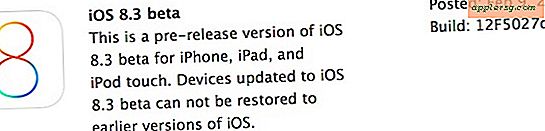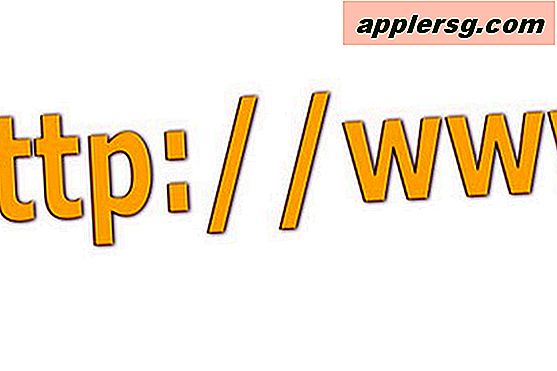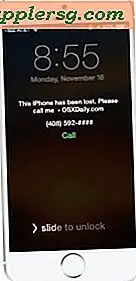Come fare un layout di tubo con uno schizzo
SketchUp è un programma di modellazione CAD 3D gratuito offerto da Google. Viene spesso utilizzato per creare modelli di case, edifici e altre strutture architettoniche. Questi modelli possono quindi essere utilizzati per presentazioni aziendali o architettoniche o esportati per la vendita ad artisti grafici e animatori che li utilizzano per creare immagini o video renderizzati. In molti programmi di modellazione 3D, uno dei compiti più difficili consiste nell'aggiungere i tubi necessari nel modello di edificio. Fortunatamente, Google SketchUp è dotato di una funzione innovativa che rende questo processo incredibilmente veloce e semplice.
Apri Google SketchUp. Seleziona "File" dal menu e fai clic su "Apri". Nella finestra di dialogo che si apre, cerca il file su cui hai lavorato e aprilo. (Vedi Risorse per scaricare SketchUp.)
Seleziona il modello principale stesso nella vista. Dal momento che posizionerai i tubi all'interno dell'edificio, per il momento devi nasconderlo. Fare clic su "Windows" e fare clic su "Livelli". Nella finestra di dialogo che si apre, fai clic sull'icona "Nuovo livello". Seleziona il nuovo livello. Quindi disattivare la visibilità degli altri livelli.
Seleziona lo strumento "Linea" dalla barra degli strumenti. Usalo per disegnare le linee per i tubi. Tieni premuto il pulsante centrale del mouse per ruotare la scena mentre lavori. Ciò ti consente di ruotare la linea del tubo lungo uno qualsiasi dei tre assi, facendo riferimento ai piani che stai utilizzando e al display numerico nell'angolo in basso a destra per assicurarti di averli corretti.
Seleziona lo strumento "Ellittico" dalla barra degli strumenti. Fare clic vicino a un'estremità del tubo. Disegna il cerchio fino a raggiungere la larghezza desiderata per il tubo.
Seleziona lo strumento "Seguimi" dalla barra degli strumenti. Usalo per estendere il cerchio che hai disegnato lungo la lunghezza del tubo. Potrebbe essere necessario ruotare la vista se lo strumento rimane bloccato in un angolo, ma dovrebbe eseguire facilmente tutte le svolte necessarie. Quando hai finito, passa allo strumento di selezione ed elimina la linea che hai disegnato all'interno del tubo. Ora, basta "Scopri" il livello nel pannello "Livelli".